Excel怎么根据出生日期按年龄大小进行排序
1、首先打开一个需要进行按照年龄排序的数据表格,如下图所示。
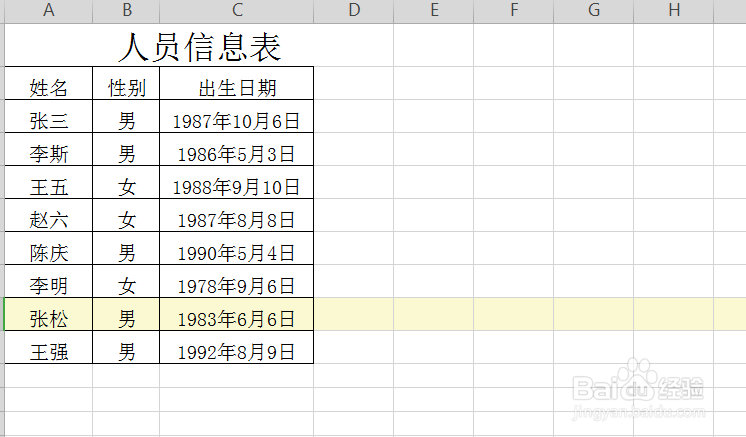
2、在数据表格的右侧加上一列,我们将其命名为”年龄“列,将这一列加上边框。
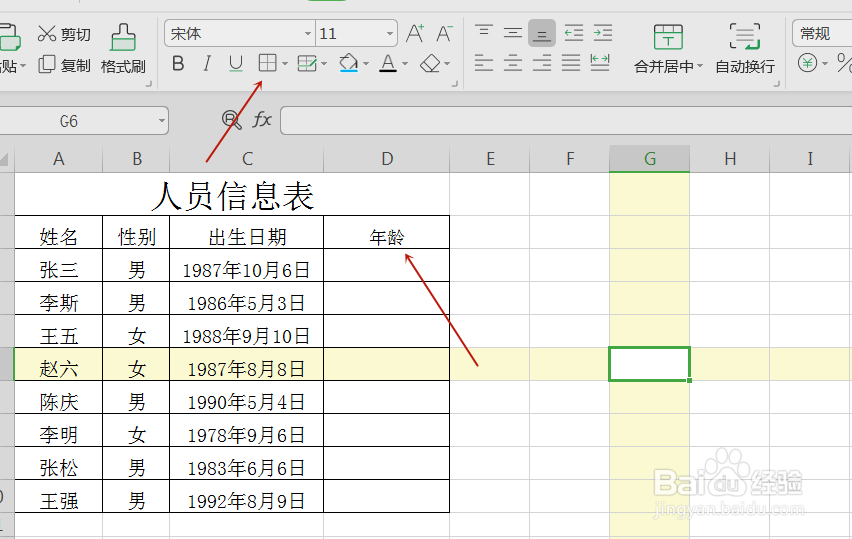
3、接着我们在年龄列的第一个表格内输入EXCEL公示,计算第一个人的年龄,输入的公示如下”=YEAR(TODAY())-YEAR(C3)“。
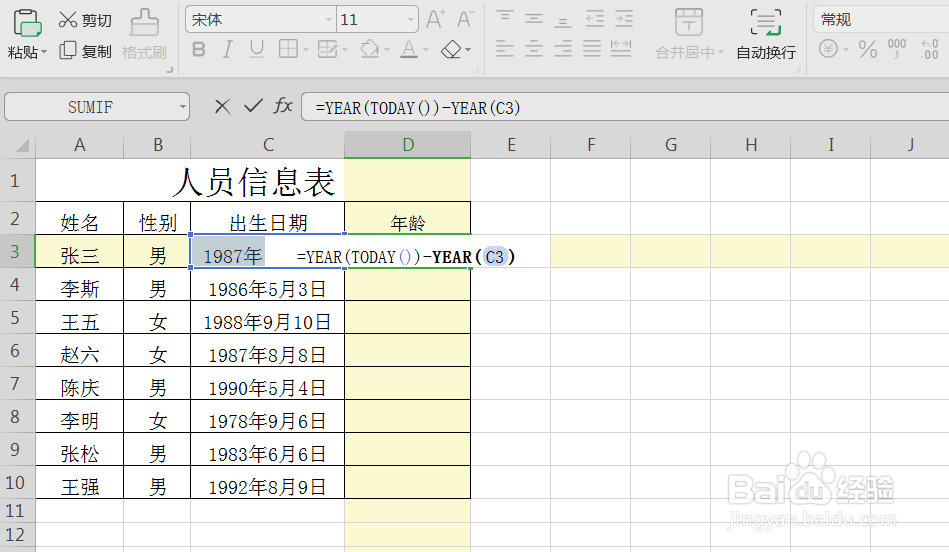
4、我们点击回车键,就可以计算出当前人员的年龄了。
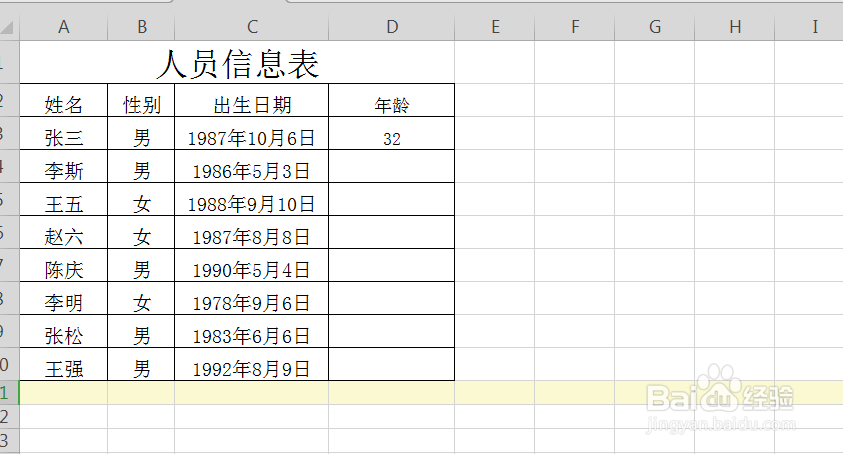
5、我们选中当前的单元格,点击单元格右下角的小方框,双击一下,就可以将公示全部引用到当前的表格了。


6、这时我们选中数据表格需要排序的区域,点击工具栏上的”数据“,点击下方的”排序“按钮,就可以弹出”排序“对话框。
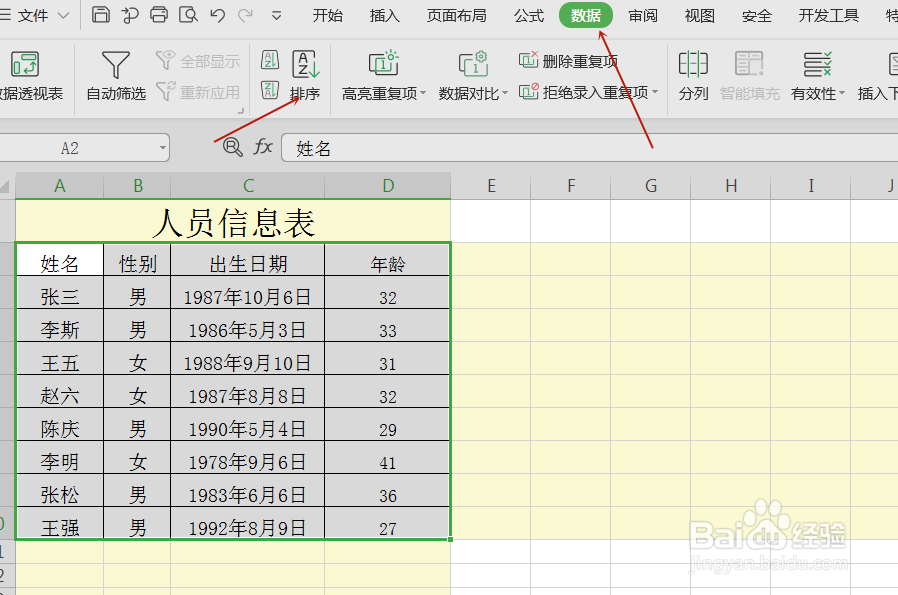
7、我们选择按照年龄,进行降序排列,点击确定,这样就可以实现排序功能了。
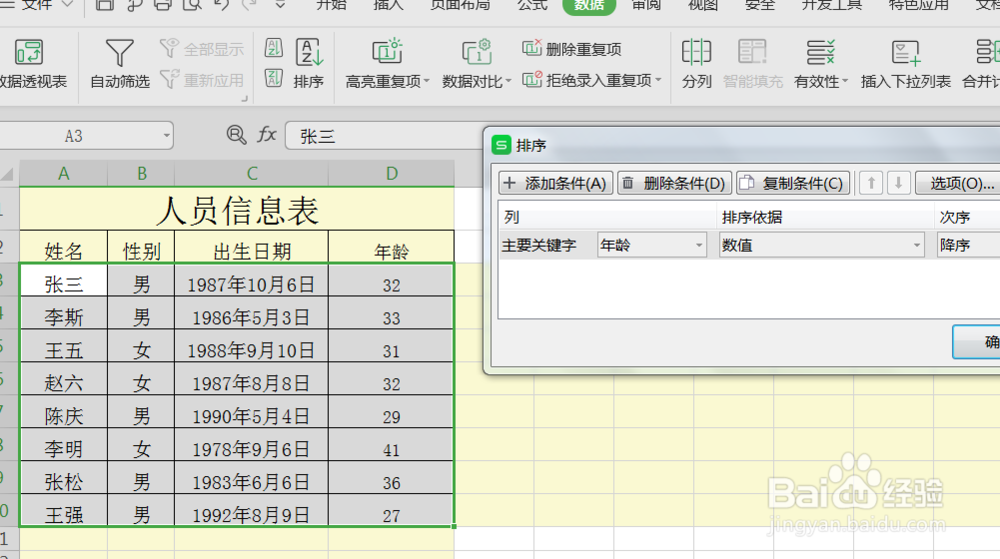
8、最后返回数据表,我们就可以看到表格已经清楚的进行的年龄大小的排序。
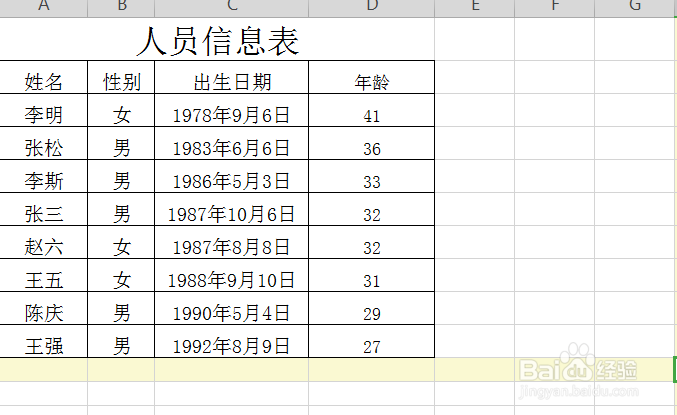
声明:本网站引用、摘录或转载内容仅供网站访问者交流或参考,不代表本站立场,如存在版权或非法内容,请联系站长删除,联系邮箱:site.kefu@qq.com。
阅读量:120
阅读量:174
阅读量:163
阅读量:174
阅读量:32